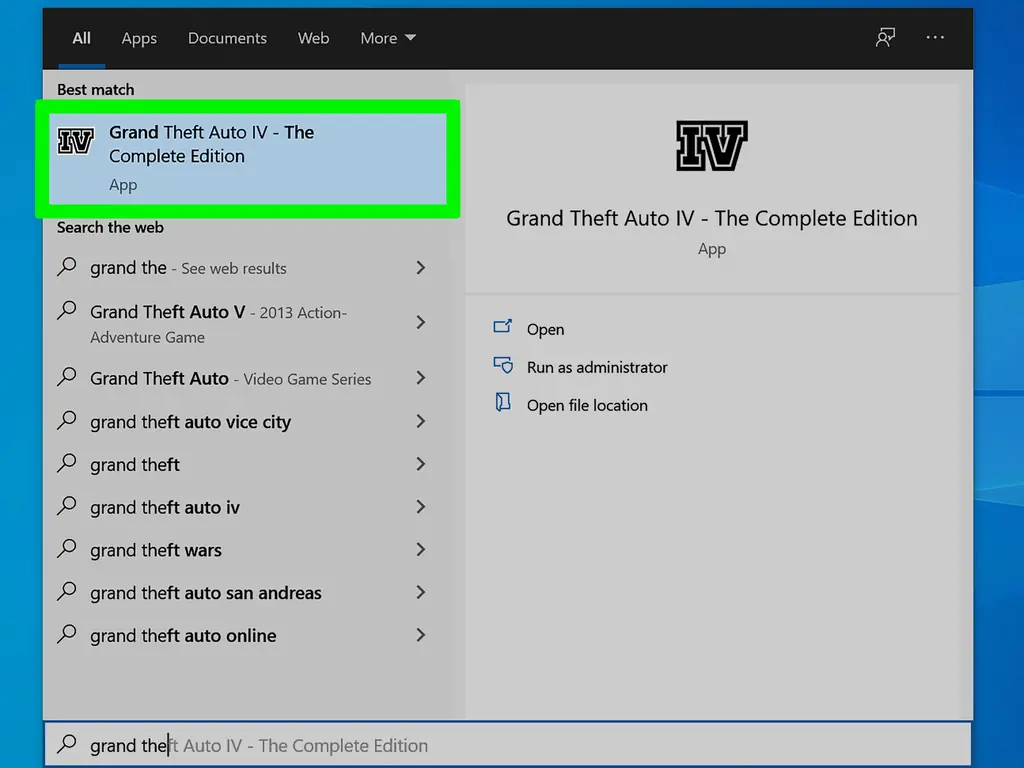Из этой статьи вы узнаете, как сохранить игру в GTA IV. С 30 мая 2020 г. вам необходимо войти в Social Club через Интернет или создать автономную учетную запись. Вы можете войти, не входя в Social Club, изменив дату на своем компьютере или используя приложение, которое меняет дату для определенных приложений. Также существует мод, позволяющий запускать игру без учетной записи Microsoft / Xbox Live.
Шаги
Метод 1 из 3. Сохранение с использованием учетной записи Social Club
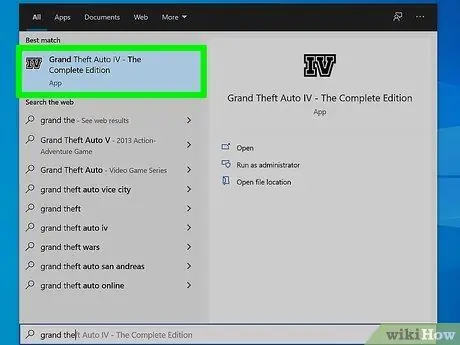
Шаг 1. Запускаем игру
Щелкните значок GTA IV на рабочем столе или в меню «Пуск» Windows, чтобы запустить GTA IV. На нем есть значок, напоминающий римскую цифру «IV» большими буквами.
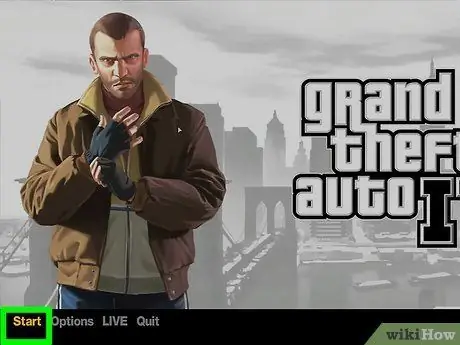
Шаг 2. Нажмите «Старт» под игрой, в которую хотите поиграть
Если вы играете в Complete Edition, вы можете играть либо в оригинальную GTA IV, либо в Episodes from Liberty City. Нажмите Начинать под игрой, в которую хотите поиграть, а затем нажмите Начинать внизу экрана, чтобы начать игру.

Шаг 3. Нажмите Enter, чтобы войти
Если вы еще не вошли в свою учетную запись Social Club, вам будет предложено войти в свою учетную запись Social Club. нажмите Входить кнопка для входа.
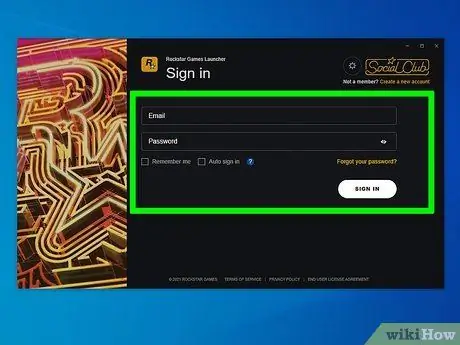
Шаг 4. Войдите в свою учетную запись Social Club
Введите адрес электронной почты и пароль, связанные с вашей учетной записью Social Club, и нажмите Авторизоваться для входа в свою учетную запись Social Club. Для входа в систему требуется подключение к Интернету.
- Если у вас нет учетной записи Social Club, нажмите Создать новый профиль. Если вы хотите создать автономную учетную запись, чтобы сохранять игру без подключения к Интернету, нажмите Создать автономный профиль. Затем введите имя пользователя, действующий адрес электронной почты и пароль, которые вы будете использовать для входа в свою учетную запись Social Club. Затем нажмите Представлять на рассмотрение.
- Вы можете использовать одну и ту же учетную запись Social Club как для GTA IV, так и для GTA V.
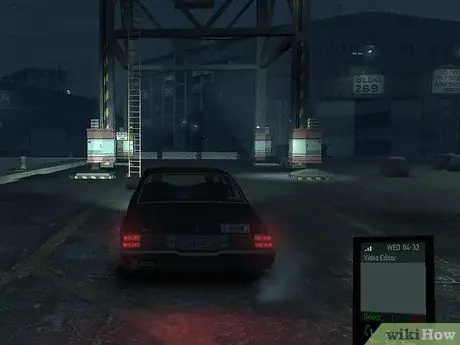
Шаг 5. Играйте в игру
Если у вас есть сохраненная предыдущая игра, она загрузит последний файл сохранения, и вы продолжите с того места, где остановились. Если у вас нет ранее сохраненной игры, вы начнете новую игру с самого начала.
Если вы хотите загрузить другой файл сохранения или начать новую игру, нажмите Esc а затем щелкните Игра вверху экрана. Щелкните файл сохранения, который хотите загрузить, или щелкните Новый чтобы начать новую игру.
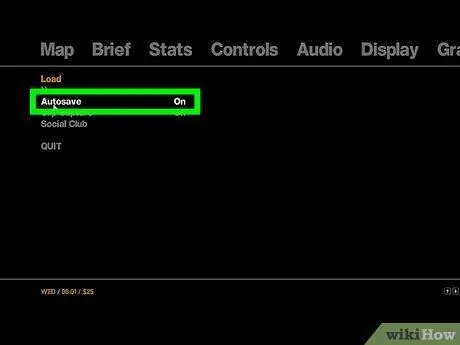
Шаг 6. Сохраните автоматически
Когда вы вошли в свою онлайн-учетную запись, ваш прогресс автоматически сохраняется после выполнения миссий.
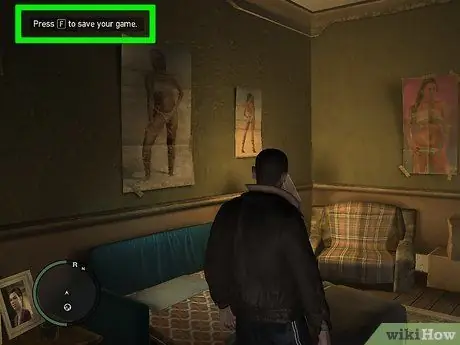
Шаг 7. Сохраните вручную
Вы можете сохранить вручную, перейдя в одно из своих убежищ. Это значки домов на карте. Когда вы находитесь в убежище, просто подойдите к своей кровати и встаньте рядом с ней. Нажмите F спи в постели и сохраняй свой прогресс.
Метод 2 из 3. Сохранение без учетной записи Social Club
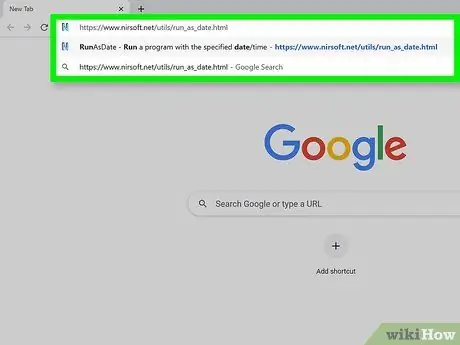
Шаг 1. Перейдите по адресу https://www.nirsoft.net/utils/run_as_date.html в веб-браузере
Здесь вы можете скачать RunAsDate - программу, которая позволяет вам изменять дату в исполняемом файле Windows перед его запуском. С помощью этой программы вы можете запустить GTA IV с датой, установленной до начала игры, и вам потребуется войти в учетную запись Social Club для сохранения.
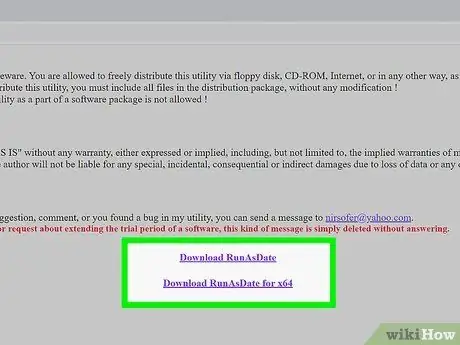
Шаг 2. Прокрутите вниз и нажмите Загрузить RunAsDate. или Скачать RunAsDate x64.
Если вы используете 32-разрядную версию Windows, щелкните Скачать RunAsDate. Если вы используете 64-битную версию Windows, щелкните Скачать RunAsDate x64. Будет загружен zip-файл, содержащий программу RunAsDate.
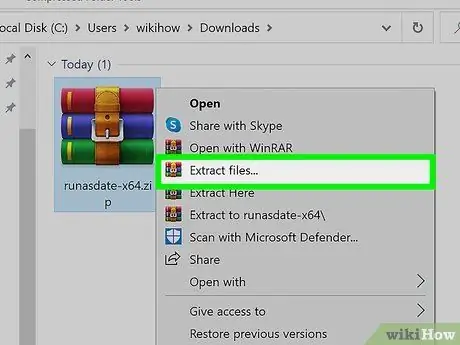
Шаг 3. Извлеките содержимое ZIP-файла RunAsDate
ZIP-файл RunAsDate содержит программу RunAsDate. Дважды щелкните ZIP-файл RunAsDate в веб-браузере или в папке «Загрузки», чтобы открыть ZIP-файл в проводнике или любой архивной программе, которую вы используете на своем компьютере.
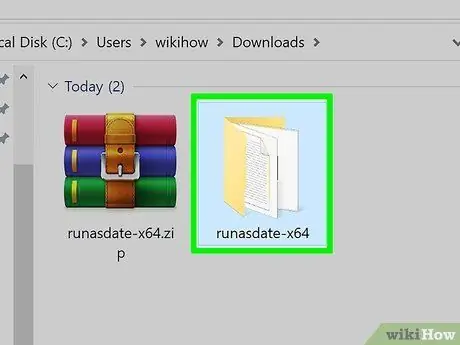
Шаг 4. Извлеките содержимое zip-файла
ZIP-файл содержит исполняемый файл для RunAsDate. Нажмите Извлекать или Извлечь все вариант или аналогичный вариант в вашей архивной программе для извлечения содержимого zip-файла. Распакуйте его в любое место на жестком диске.
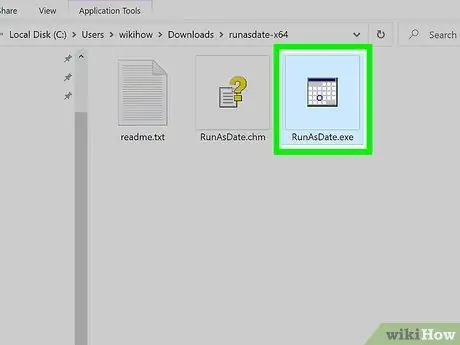
Шаг 5. Дважды щелкните RunAsDate.exe.
Перейдите в папку, в которую вы распаковали zip-файл RunAsDate, и дважды щелкните RunAsDate.exe, чтобы запустить программу.
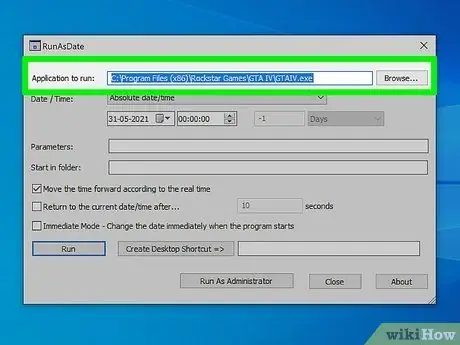
Шаг 6. Выберите исполняемый файл GTA IV
Чтобы выбрать исполняемый файл GTA IV, нажмите Просматривать в SaveAsDate, а затем перейдите в папку с файлом запуска GTA IV. Это может быть в вашей папке Steam в разделах «Steamapps» и «common» или там, где вы решили установить игру. Щелкните файл «GTAIV.exe» и нажмите Открытым.
Если вы не уверены, где находится GTAIV.exe, щелкните правой кнопкой мыши значок запуска в меню «Пуск» Windows и выберите Более. Затем нажмите Местонахождение открытого файла. В этой папке находится файл GTAIV.exe.
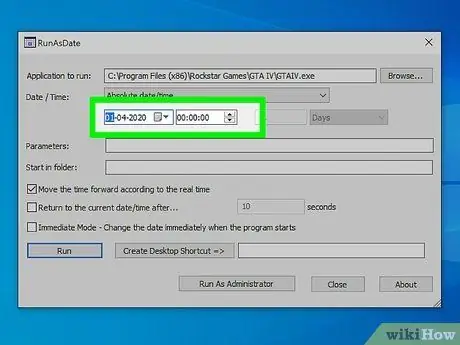
Шаг 7. Выберите дату до 30.05.2020
Используйте поле с текущей датой, чтобы ввести новую дату. Вы также можете щелкнуть значок календаря и выбрать дату в календаре. Введите любую дату до 30.05.2020.

Шаг 8. Установите флажок рядом с «Немедленный режим»
" Это гарантирует, что игра зарегистрирует изменение даты сразу после запуска.
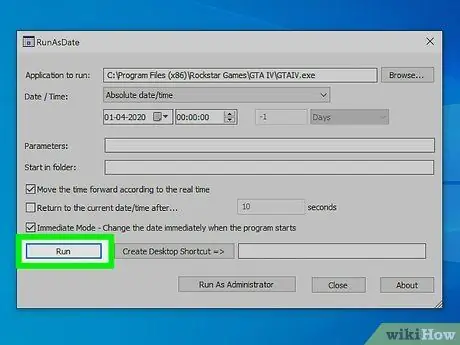
Шаг 9. Щелкните Выполнить
Это запускает GTA IV с изменением даты.
При желании вы можете создать ярлык игры на рабочем столе с постоянной сменой даты. Введите имя рядом с полем «Создать ярлык на рабочем столе» и нажмите Создать ярлык на рабочем столе.
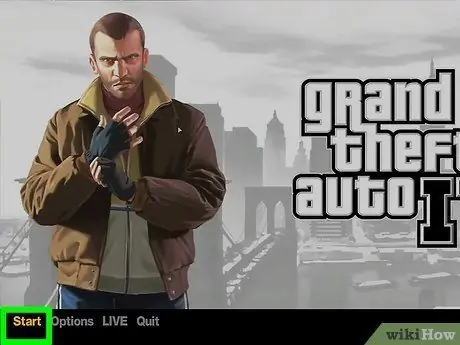
Шаг 10. Нажмите «Пуск» под игрой, в которую хотите поиграть
Если вы играете в Complete Edition, вы можете играть как в оригинальную GTA IV, так и в дополнение к игре Episodes from Liberty City. Нажмите Начинать под игрой, в которую хотите поиграть, а затем нажмите Начинать внизу экрана, чтобы начать игру.
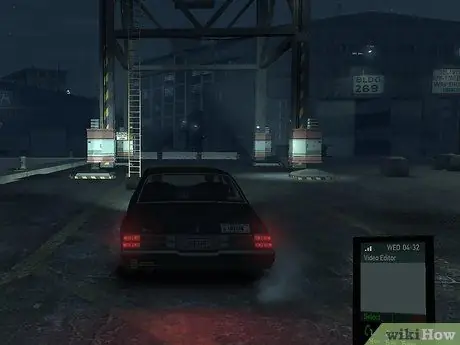
Шаг 11. Играйте в игру
Если у вас есть сохраненная предыдущая игра, она загрузит последний файл сохранения, и вы продолжите с того места, где остановились. Если у вас нет ранее сохраненной игры, вы начнете новую игру с самого начала.
Если вы хотите загрузить другой файл сохранения или начать новую игру, нажмите Esc а затем щелкните Игра Щелкните файл сохранения, который хотите загрузить, или щелкните Новый чтобы начать новую игру.
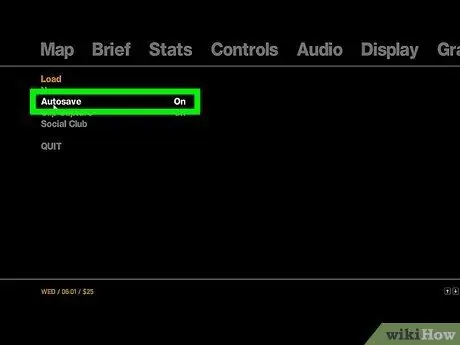
Шаг 12. Сохранить автоматически
Когда вы вошли в свою онлайн-учетную запись, ваш прогресс автоматически сохраняется после выполнения миссий.
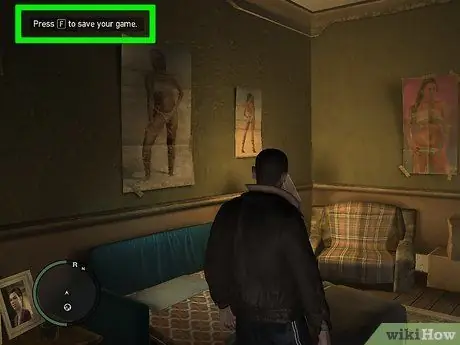
Шаг 13. Сохраните вручную
Вы можете сохранить вручную, перейдя в одно из ваших убежищ в игре. Это значки домов на карте. Когда вы находитесь в убежище, просто подойдите к своей кровати и встаньте рядом с ней. Нажмите F спи в постели и сохраняй свой прогресс.
Метод 3 из 3: запуск GTA IV без учетной записи Xbox Live
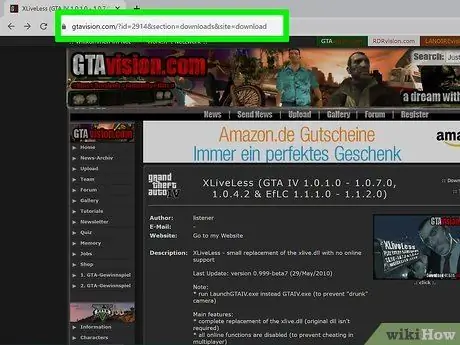
Шаг 1. Перейдите на страницу https://www.gtavision.com/?id=2914§ion=downloads&site=download в веб-браузере
Здесь вы можете скачать мод, который позволяет запускать GTA IV без входа в учетную запись Xbox Live или Microsoft.
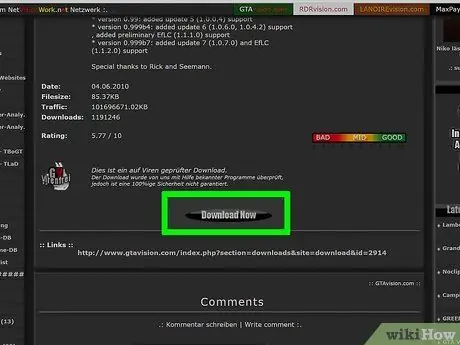
Шаг 2. Прокрутите вниз и нажмите «Загрузить сейчас»
Это загрузит файлы xliveless.dll с веб-сайта. Подождите несколько секунд, пока начнется загрузка.
Если загрузка не начинается, вы можете щелкнуть одну из ссылок для загрузки на странице загрузки
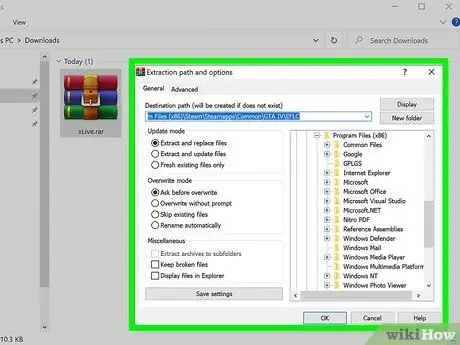
Шаг 3. Распакуйте содержимое файла RAR в папку GTA IV EFLC
Вам необходимо загрузить WinRAR, чтобы иметь возможность извлекать файлы RAR. Извлеките файлы «xlive.dll» и «xlive_d.dll» в папку EFLC внутри папки установки GTA IV. Если вы загрузили GTA IV из Stream и установили его в папку по умолчанию, вы можете найти папку в «Program Files (x86)> Steam> Steamapps> Common> GTA IV (версия игры)> EFLC».
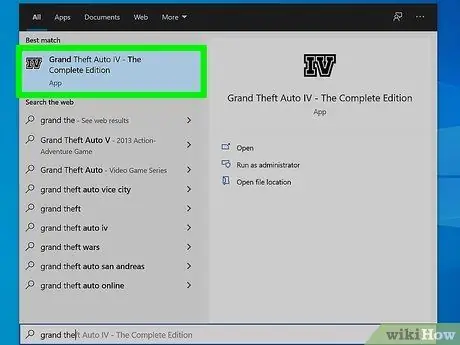
Шаг 4. Запускаем игру
Щелкните значок GTA IV на рабочем столе или в меню «Пуск» Windows, чтобы запустить GTA IV. На нем есть значок, напоминающий римскую цифру «IV» большими буквами. Обычно вам будет предложено войти в свою учетную запись Xbox Live перед запуском игры, если вы еще не вошли в нее. Файлы xliveless позволяют запускать игру без входа в учетную запись Xbox Live. Вы можете играть в игру и сохранять как обычно.
- Первый запуск игры может занять немного больше времени.
- Если у вас нет учетной записи Social Club, вам нужно будет запустить игру с RunAsDate, чтобы обойти экран входа в Social Club.